Een Caseware Cloud-account sluiten
Organisaties die besluiten hun Cloud account op te heffen, moeten het verzoek telefonisch of per e-mailindienen bij Caseware. Er zijn twee sluitingsopties beschikbaar:
- Deactiveren - Sluit de account en behoud alle opgeslagen gegevens. Het account en de gegevens kunnen later worden hersteld.
- Verwijderen - Sluit de account en verwijder alle opgeslagen gegevens. Het account en de gegevens kunnen niet worden hersteld.
Voor beide opties is de beste praktijk om alle relevante gegevens te downloaden voordat ze worden afgesloten.
Maak een lijst van personeel, contactpersonen en entiteiten
U kunt een lijst maken van medewerkers, contactpersonen en entiteiten door uw weergave in elke app te exporteren naar een spreadsheet.
Je huidige weergave exporteren:
-
Zorg ervoor dat u de beheerdersrol voor instellingen of gelijkwaardige rechten hebt.
- Selecteer in het menu Cloud de app voor de weergave die je wilt exporteren: Personeel (
 ), Contacten (
), Contacten ( ), Bestanden (
), Bestanden ( ) of Entiteiten (
) of Entiteiten ( ).
). -
Selecteer de koptekst van de app om het vervolgkeuzemenu weer te geven. Kies onder Beheren de optie Huidige weergave exporteren.
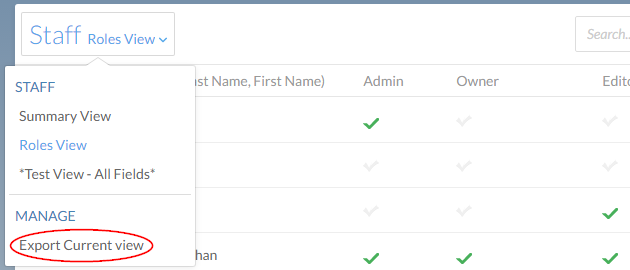
-
Het venster Exporteren wordt weergegeven. Selecteer Startom het exporteren te starten.
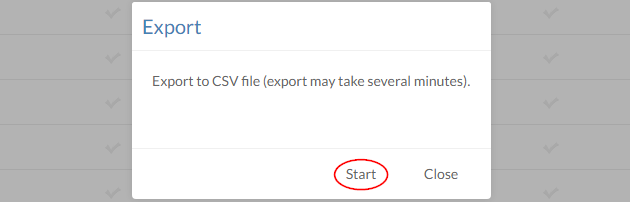
-
Wanneer het exporteren is voltooid, selecteert u Download om het bestand op te slaan.
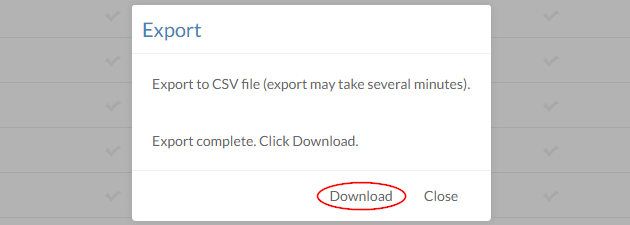
-
Selecteer Sluiten.
Download engagement reference copies
Je kunt een referentieversie van je overeenkomst downloaden voor je eigen administratie. De referentie kopie is een .zip bestand met PDF kopieën van alle documenten in je opdracht.
To download a reference copy:
- Selecteer Activiteitenin het menu Cloud.
- Open de toepasselijke overeenkomst in de lijst.
- Selecteer in het bovenste menu Informatie (
 ) | Download referentie kopie.
) | Download referentie kopie.
Er wordt een .zip-bestand gedownload naar je computer. Pak het .zip-bestand uit om toegang te krijgen tot de PDF-kopieën van je verlovingsdocumenten.
Working Papers-bestanden downloaden
Als je Working Papers-bestanden naar Cloud hebt gepubliceerd, moet je eerst alle synchronisatie-informatie wissen voordat je ze kunt downloaden. We raden aan om ongeveer 2 uur te wachten na het wissen van de synchronisatie-informatie om er zeker van te zijn dat alle synchronisatie-activiteit is beëindigd. Nadat je een bestand hebt gedownload, kun je het blijven openen als een op zichzelf staand bestand in de toepassing Working Papers.
Working Papers-bestanden downloaden
- Selecteer de entiteit die van toepassing is in het vervolgkeuzemenu Entiteit of selecteer Alle entiteiten.
- Selecteer Working Papersin het menu Cloud.
- Alle beschikbare Working Papers-bestanden worden in de lijst weergegeven. Als het pictogram voor een werkdocumentbestand het synchronisatielabel (
 ) bevat, selecteer dan het bestand en selecteer vervolgens Meer acties (
) bevat, selecteer dan het bestand en selecteer vervolgens Meer acties ( ) | Synchronisatie-informatie wissen. Merk op dat als er sync-kopieën van het bestand bestaan, u deze moet achterlaten voordat u de synchronisatie-informatie kunt wissen(Meer acties (
) | Synchronisatie-informatie wissen. Merk op dat als er sync-kopieën van het bestand bestaan, u deze moet achterlaten voordat u de synchronisatie-informatie kunt wissen(Meer acties ( ) | Sync-kopieën achterlaten).
) | Sync-kopieën achterlaten). - Selecteer na ongeveer 2 uur alle Working Papers-bestanden die je wilt downloaden en selecteer vervolgens Meer acties (
 ) | Downloaden.
) | Downloaden. - Geef het bestand een naam in het dialoogvenster Downloaden als ZIP-bestand en selecteer OK.
De Working Papers-bestanden worden naar je computer gedownload. Pak het .zip-bestand uit naar de nieuwe opslaglocatie van je Working Papers-bestanden voordat je ze probeert te openen.
Download miscellaneous files
Je kunt een bestand buiten Cloud openen of delen door het te downloaden naar je computer. Je kunt ook meerdere bestanden downloaden door alle bestanden te selecteren en ze als een .zip-pakket te downloaden.
Voordat je begint, moet je ervoor zorgen dat je de rol Editor of gelijkwaardige rechten hebt. Zie Afmeldingsrollen wijzigenvoor meer informatie.
Bestanden downloaden
-
Selecteer Activiteitenin het menu Cloud.
-
Selecteer de juiste entiteit in het vervolgkeuzemenu Entiteit.

-
Select the file or files to download.
-
Select More Actions (
 ) | Download.
) | Download.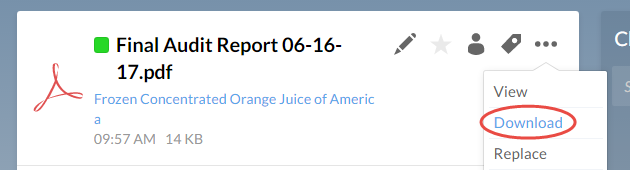
Een enkel bestand downloaden
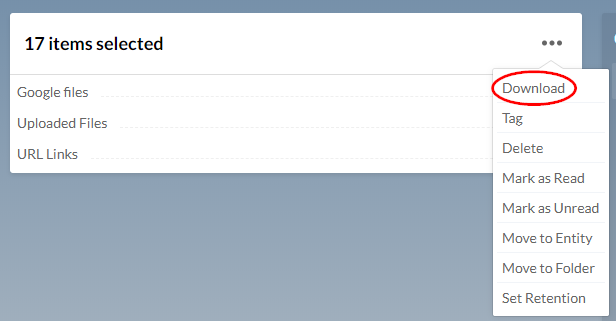
Meerdere bestanden downloaden
-
Als je meerdere bestanden downloadt, voer dan een naam in voor het .zip-bestand en selecteer OK.
